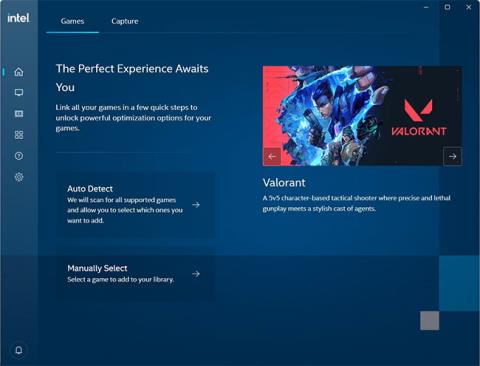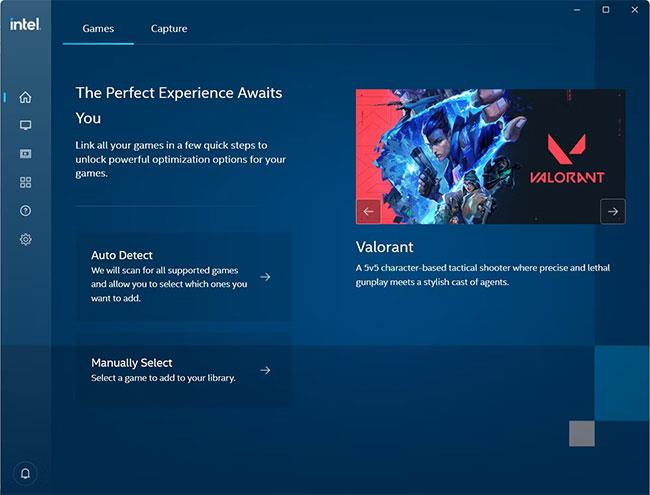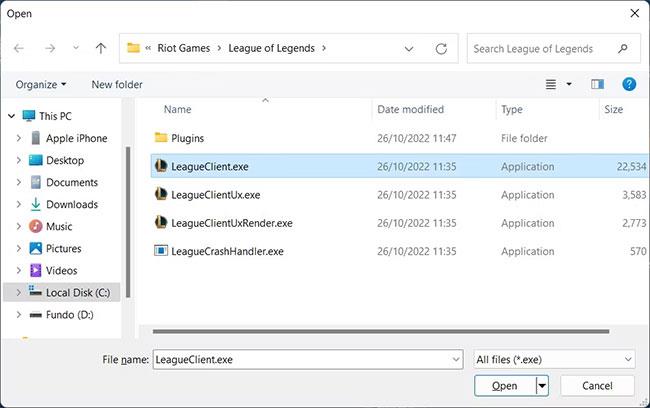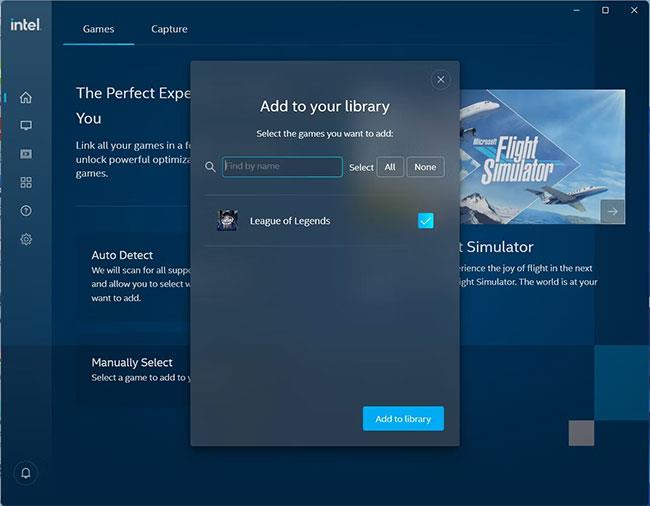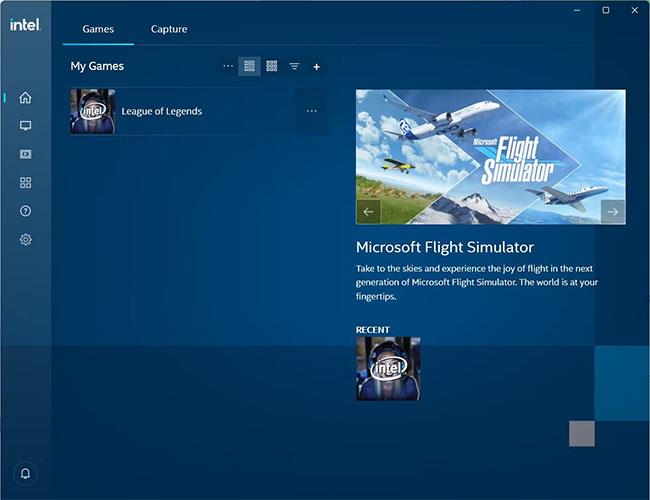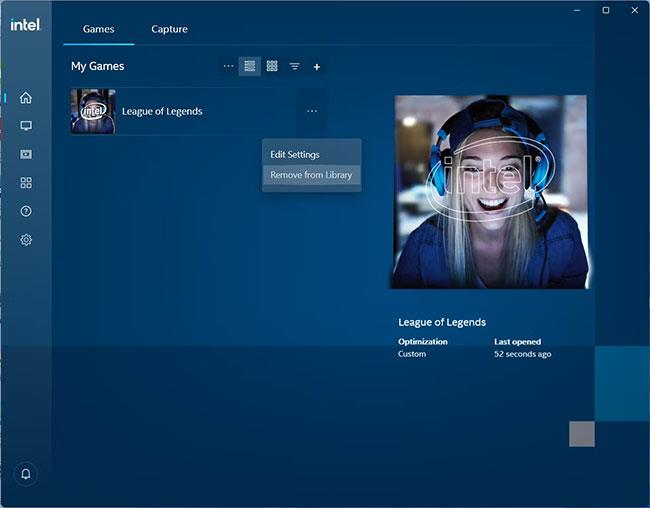Pokud máte v počítači se systémem Windows nainstalovanou grafickou kartu Intel, můžete na ní pomocí pár kliknutí optimalizovat hry tak, aby na ní plynule běžely. Stačí je přidat do Intel Graphics Command Center a program se postará o zbytek. Díky tomu se nemusíte potýkat s nastavením grafiky Intel, abyste dosáhli nejlepšího herního výkonu.
Zde je návod, jak přidat a odebrat hry z Intel Graphics Command Center v systému Windows.
Jak přidat hry do Intel Graphics Command Center v systému Windows
Intel Graphics Command Center si můžete stáhnout z obchodu Microsoft Store, pokud jej ještě nemáte nainstalovaný.
Jakmile budete moci otevřít Intel Graphics Command Center, přidejte hry podle následujících kroků:
1. Na kartě Hry na domovské obrazovce klikněte na Automaticky zjistit nebo Vybrat ručně.
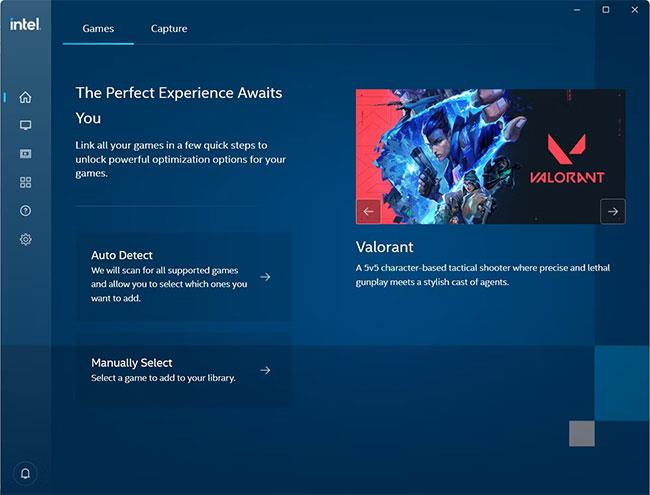
Hlavní obrazovka Intel Graphics Command Center
2. Pokud jste klikli na Auto Detect , počkejte, až program najde kompatibilní hry. Pokud jste klikli na Ručně vybrat , přejděte k souboru EXE hry, kterou chcete přidat, vyberte ji a v dialogovém okně klikněte na Otevřít .
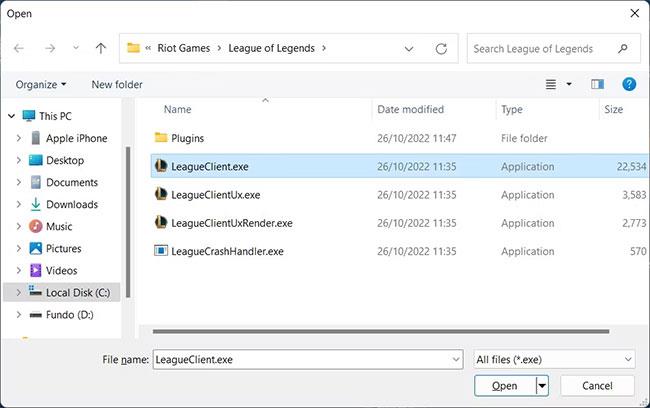
Dialogové okno pro ruční výběr hry, kterou chcete přidat do Intel Graphics Command Center
3. Zobrazí se vyskakovací okno se seznamem her, které chcete přidat. Hry můžete vybrat nebo zrušit kliknutím na zaškrtávací políčko napravo od každé položky. Až budete hotovi, klikněte na Přidat do knihovny .
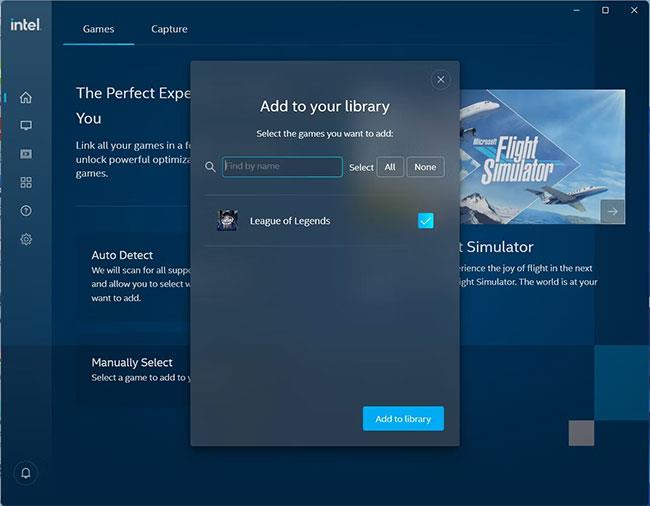
Vyskakovací okno pro přidání her do Intel Graphics Command Center
4. Nyní uvidíte hru zobrazenou na kartě Hry na domovské obrazovce. Pokud chcete přidat další hry, klikněte na znaménko plus vpravo od záhlaví Moje hry. Odtud budou pokyny pro dokončení přidávání hry známé.
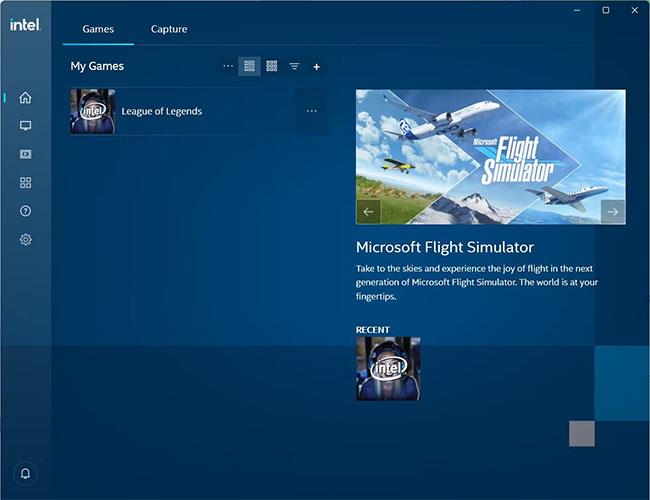
Domovská obrazovka Intel Graphics Command Center s přidanou hrou
Windows má jiné způsoby, jak optimalizovat hry kromě použití Intel Graphics Command Center. Další informace najdete v příručce Quantrimang.com o tom, jak optimalizovat Windows 10 pro hraní her a co vypnout ve Windows 11 pro lepší herní výkon .
Jak odstranit hry z Intel Graphics Command Center v systému Windows
Pokud již nechcete, aby Intel Graphics Command Center optimalizovalo vaše hry, můžete jej snadno smazat. Na kartě Hry na domovské obrazovce klikněte na tři svislé tečky (toto se nazývá ikona „Další“ ) vedle hry, kterou chcete odebrat, a vyberte možnost Odebrat z knihovny .
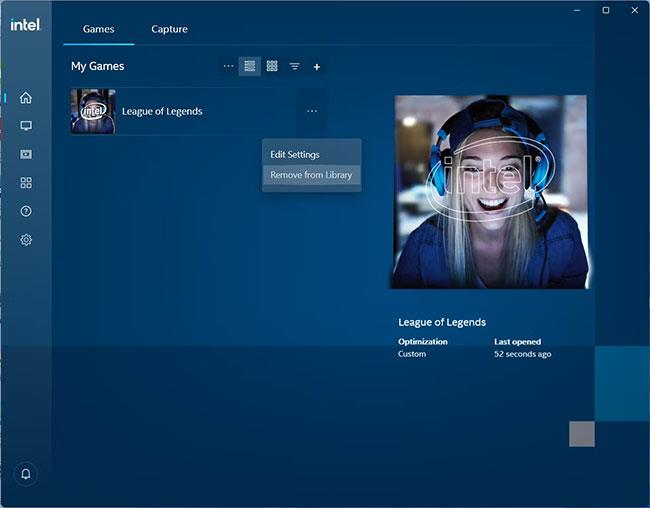
Odstraňte hry z knihovny v Intel Graphics Command Center
Nyní již hru nebude optimalizovat Intel Graphics Command Center.
Pro optimalizaci herního výkonu v systému Windows můžete udělat mnoho věcí. Naštěstí, pokud máte procesor Intel, můžete svou hru jednoduše přidat do Intel Graphics Command Center. Program zajistí hladký chod her na vašem počítači se systémem Windows.
Pamatujte však, že toto je pouze jeden z mnoha nástrojů, které můžete použít k dosažení tohoto cíle v systému Windows. Vždy se tedy dá něco udělat, pokud ze svých her stále nedostáváte nejlepší výkon.